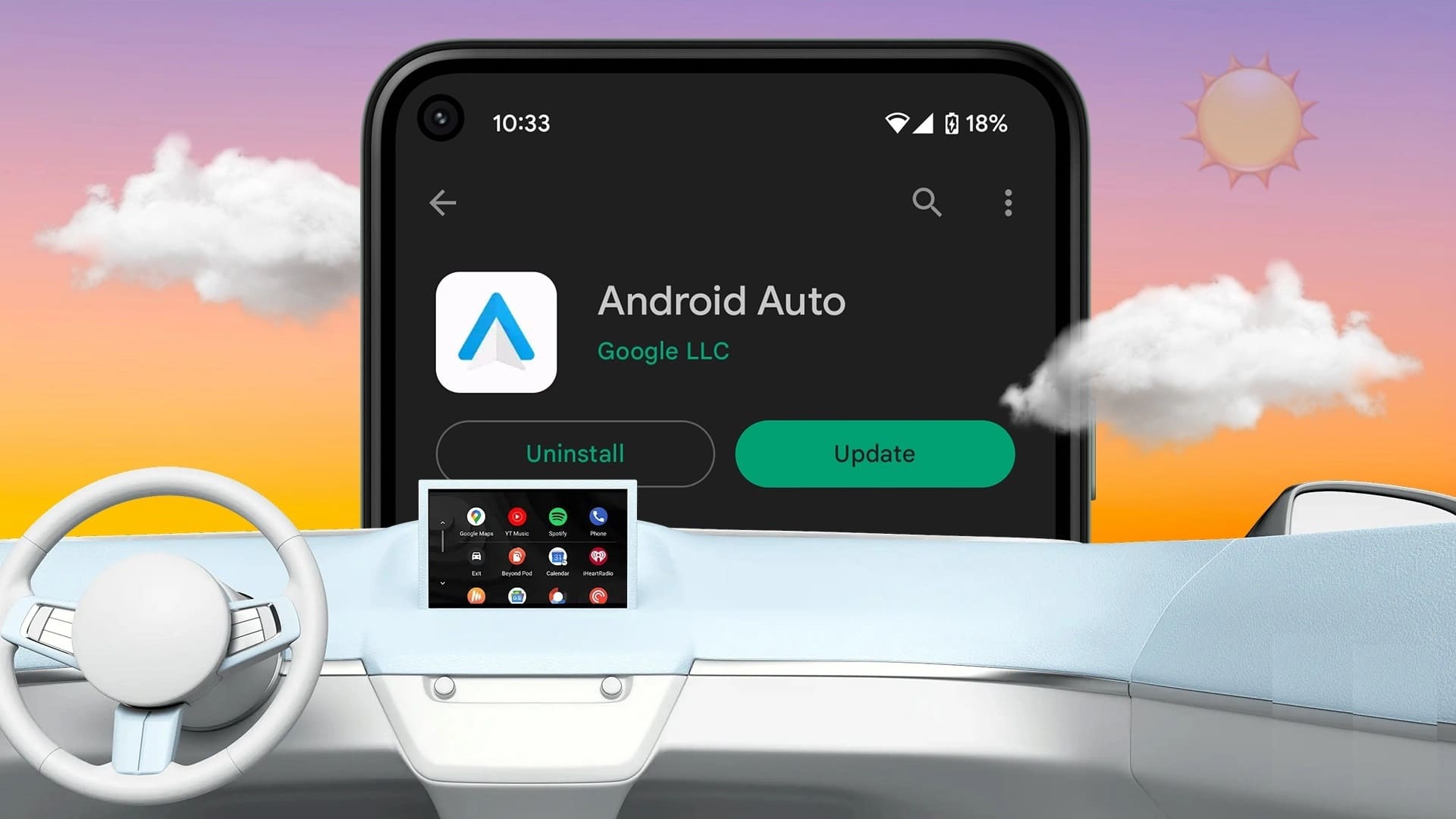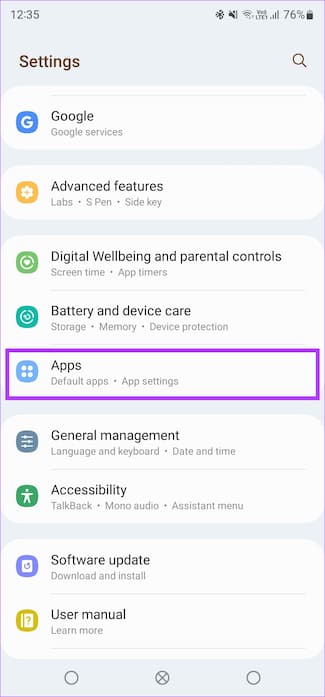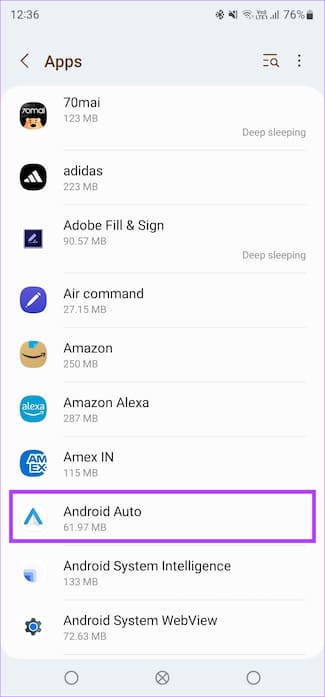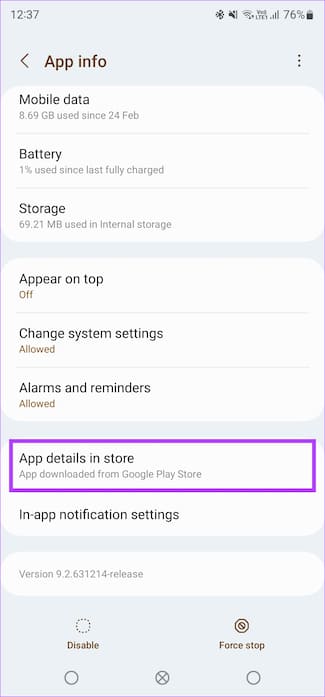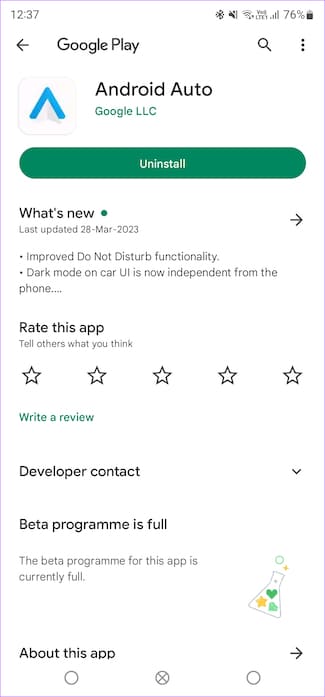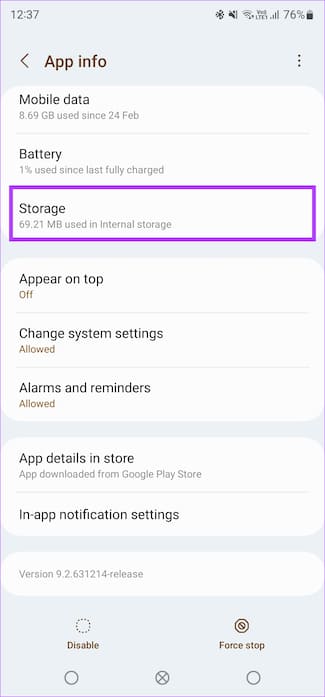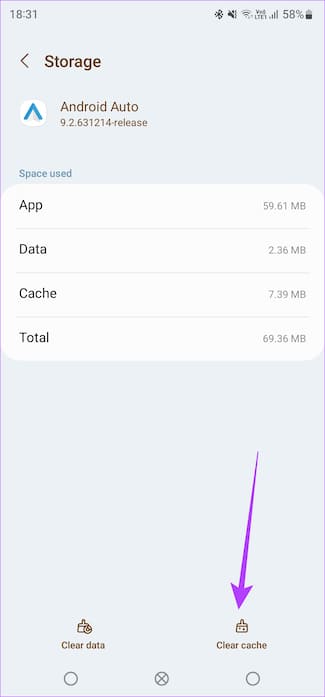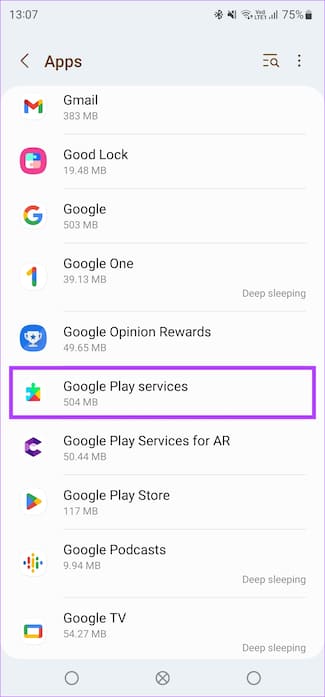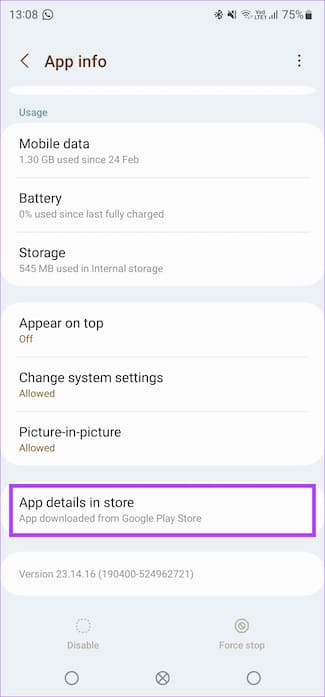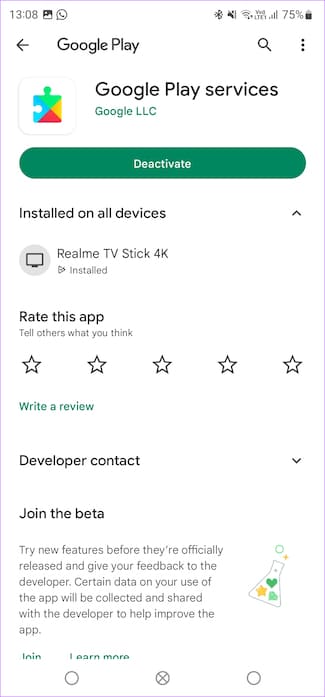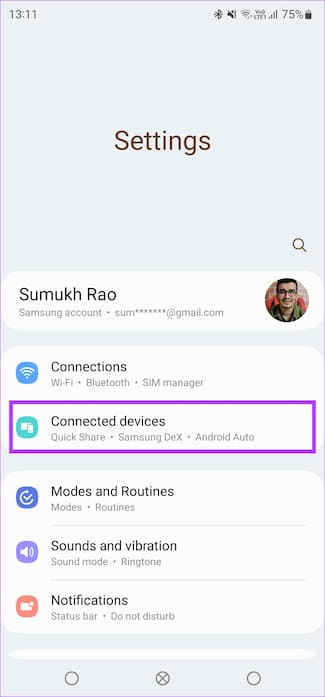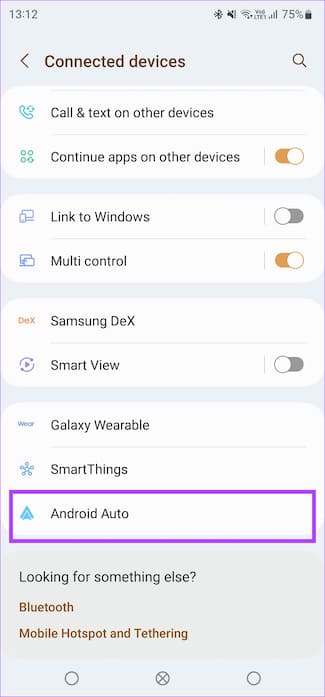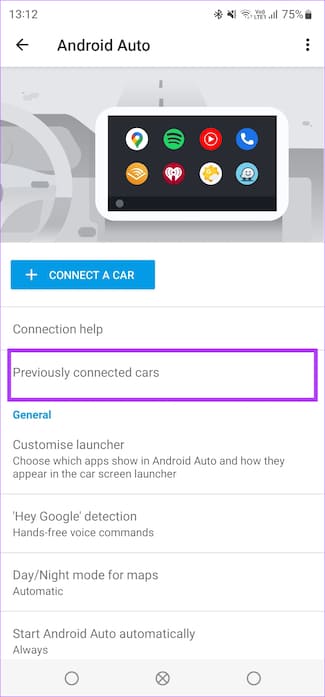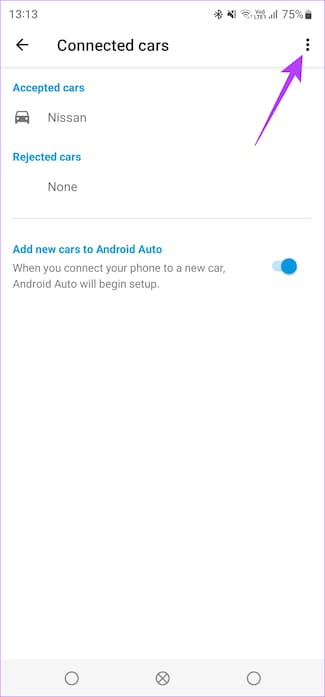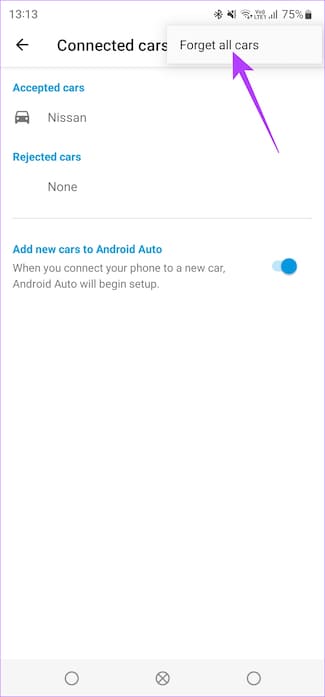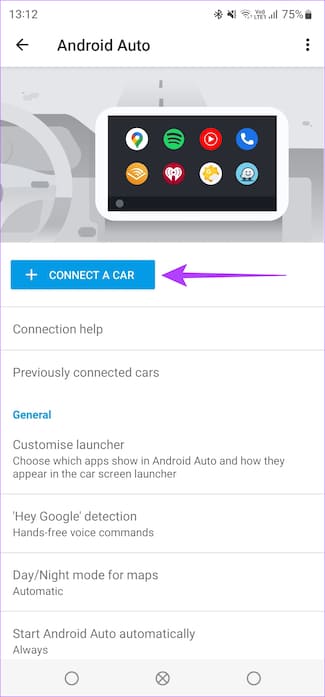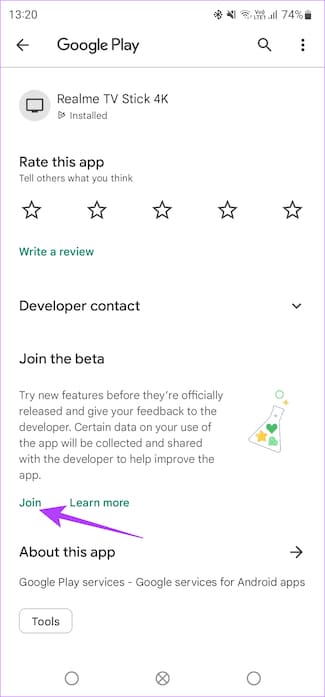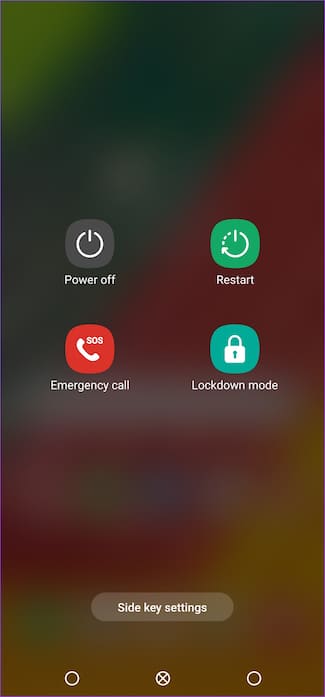Comment mettre à jour Android Auto vers la dernière version
Au fil des ans, il y a eu de nombreux débats pour savoir quelle interface de commande est la meilleure, Android Auto ou Apple CarPlay. Eh bien, Apple CarPlay a souvent été victorieux dans le département de l'interface utilisateur et du design, tandis qu'Android Auto a de meilleures fonctionnalités. On dirait que cela est sur le point de changer avec la dernière grande mise à jour d'Android Auto.
La dernière mise à jour d'Android Auto appelée "coolwalk" a changé et révisé l'interface utilisateur ainsi que quelques améliorations indispensables. Si vous avez déjà reçu la mise à jour, vous profiterez d'une nouvelle interface utilisateur plus fluide et plus facile à utiliser. Si vous voyez toujours l'ancienne interface utilisateur, voici comment mettre à jour Android Auto vers la dernière version.
COMMENT METTRE À JOUR ANDROID AUTO VIA GOOGLE PLAY STORE
Souvent, Android Auto peut présenter divers problèmes ou cesser complètement de fonctionner tout d'un coup. La meilleure façon de résoudre ces problèmes consiste à mettre à jour Android Auto à partir du Google Play Store. Voici comment mettre à jour l'application L'application sur votre téléphone afin que l'interface Android Auto de votre voiture soit mise à jour.
Étape 1: Ouvrir une application Paramètres sur votre appareil Android. Aller à une rubrique Applications.
Étape 2: Faites défiler vers le bas et sélectionnez l'option Android Auto. Si vous ne voyez pas la liste des applications ici, sélectionnez Toutes les applications, puis recherchez Android Auto.
Passons à l'étape 3 : Clique sur "Détails de l'application en magasin" en bas de la page. Cela ouvrira Page Google Play Store de l'application.
Étape 4: Si une mise à jour est disponible, cliquez sur le bouton Mettre à jour. va maintenant Mettez à jour Android Auto vers la dernière version sur votre téléphone.
Cependant, si vous ne voyez pas l'option de mise à jour, continuez à lire et nous vous expliquerons comment vous pouvez forcer la mise à jour d'Android Auto dans votre voiture.
COMMENT FORCER LA MISE À JOUR AUTOMATIQUE D'ANDROID VERS LA DERNIÈRE VERSION
Vous avez hâte d'essayer la mise à jour Coolwalk et vous ne voulez pas attendre son déploiement progressif ? Ne vous inquiétez pas, voici comment vous pouvez obtenir la nouvelle mise à jour d'Android Auto en suivant quelques étapes simples.
1. Videz le cache de l'application Android Auto
Effacer le cache de l'application le réinitialise, ce qui lui permet de rechercher une nouvelle mise à jour. Voici comment vider le cache d'Android Auto afin que L'application vérifie la mise à jour de Coolwalk.
Étape 1: Ouvrir une application Paramètres sur votre smartphone. Aller à une rubrique Applications.
Étape 2: Faites défiler vers le bas et sélectionnez Android Auto. Si vous ne voyez pas la liste des applications, sélectionnez "Afficher toutes les applications" Et chercher Android Auto.
Passons à l'étape 3 : Choisis une option Stockage.
Étape 4: Clique sur Videz le cache.
Maintenant, votre téléphone devrait rechercher la mise à jour Android Auto.
2. Mettre à jour les services Google Play
Google Play Services est l'application qui gère la plupart des mises à jour et opérations des applications. Par conséquent, la mise à jour des services Play peut également déclencher une mise à jour de l'application Android Auto. Voici comment mettre à jour les services Google Play sur votre téléphone.
Étape 1: Ouvrir une application Paramètres sur votre appareil Android. Aller à une rubrique Applications.
Étape 2: Faites défiler vers le bas et sélectionnez l'option Services Google Play. Si vous ne voyez pas de liste d'applications ici, sélectionnez Toutes les applications et recherchez les services Google Play.
à Étape 3: Clique sur "Détails de l'application en magasin" en bas de la page. Cela ouvrira la page Google Play Store de l'application.
Étape 4: Si une mise à jour est disponible, cliquez sur le bouton mettre à jour. Les services Google Play seront désormais mis à jour vers la dernière version sur votre téléphone.
Maintenant, essayez de mettre à jour l'application Android Auto vers la dernière version.
3. Dissociez votre téléphone et associez-le à nouveau avec la voiture
L'application Android Auto sur votre smartphone vous permet d'oublier et de déconnecter les voitures connectées. Vous pouvez le faire et coupler à nouveau le téléphone avec l'unité principale de votre voiture pour tenter de mettre à jour l'application Android Auto. Voici comment c'est fait.
Étape 1: Ouvrir une application Paramètres sur votre smartphone. Aller à une rubrique Des appareils connectés.
Étape 2: Faites défiler vers le bas et sélectionnez Android Auto.
Passons à l'étape 3 : Vous allez maintenant être amené à Paramètres Android Auto. Clique sur Voitures connectées Auparavant.
Étape 4: Sélectionner Liste des trois points Dans le coin supérieur droit de l'écran.
Étape 5: Maintenant, cliquez sur "J'ai oublié toutes les voitures.” Cela supprimera toutes les voitures connectées. Notez que l'étape est irréversible.
Passons à l'étape 6 : Revenez au menu précédent et sélectionnez « Livrer une voiture.” Suivez les instructions à l'écran pour connecter votre téléphone à l'unité principale de votre voiture.
4. Connectez-vous à un réseau Wi-Fi stable
Étant donné que la mise à jour d'Android Auto peut être importante, il est recommandé de connecter votre téléphone à un réseau Wi-Fi pour rechercher la mise à jour. Vous pouvez également utiliser les réseaux 5G dans les zones où la puissance du réseau est élevée.
Si vous êtes à l'intérieur de votre voiture et que vous êtes garé dans une zone à faible couverture, il est préférable de trouver un réseau Wi-Fi pour mettre à jour l'application Android Auto avant de reprendre la route.
5. Mettez à jour votre téléphone avec la dernière version du logiciel
S'il n'y a pas de mise à jour Android Auto sur le Play Store, essayez de mettre à jour votre smartphone avec la dernière version logicielle disponible. Parfois, la mise à jour de la version Android est fournie avec des applications de stock mises à jour.
Ainsi, une nouvelle mise à jour logicielle peut installer la dernière version d'Android Auto sur votre smartphone.
6. Mise à jour vers la version bêta d'Android Auto
Le Google Play Store vous permet de vous inscrire à un programme bêta pour tester la dernière version de plusieurs applications. Vous pouvez également vous inscrire pour devenir testeur bêta d'Android Auto. Cela vous permettra d'accéder à la dernière version de l'application Android Auto lors de sa sortie. Voici comment vous inscrire pour devenir un testeur bêta.
Étape 1: Ouvrir une application Paramètres sur votre appareil Android. Aller à une rubrique Applications.
Étape 2: Faites défiler vers le bas et sélectionnez Option Android Auto. Si vous ne voyez pas de liste Les applications Ici, sélectionnez Toutes les applications et recherchez Android Auto.
Étape 3: Clique sur "Détails de l'application en magasin" en bas de la page. Cela ouvrira la page Google Play Store de l'application.
Étape 4: Faites défiler vers le bas jusqu'à ce que vous voyiez le 'Rejoignez la bêta.” Utilisez le bouton rejoindre pour vous inscrire aux versions bêta.
Vous verrez bientôt une mise à jour disponible pour l'application. Mettez à jour vers la dernière version et profitez des dernières fonctionnalités !
7. Installez manuellement la dernière version d'Android Auto
Si aucune des solutions ci-dessus ne fonctionne, la meilleure façon d'obtenir la dernière mise à jour Coolwalk est de télécharger et d'installer le dernier APK Android Auto sur votre smartphone. De cette façon, vous pouvez forcer une mise à jour vers la dernière version. Voici comment procéder.
Étape 1: Téléchargement Dernière version d'Android Auto APK En utilisant le lien ci-dessous.
Étape 2: Sélectionnez la version qui convient le mieux à votre appareil. Vous pouvez le trouver en vous basant sur Version Android pour votre smartphone.
Étape 3: Une fois Télécharger Cliquez sur le fichier APK pour l'installer. Cela mettra à jour l'ancienne version d'Android Auto.
Redémarrez votre téléphone et essayez de lancer Android Auto pour voir s'il a été mis à jour vers la dernière version.
FAQ POUR LA MISE À JOUR AUTOMATIQUE D'ANDROID
1. La nouvelle version d'Android Auto est-elle meilleure qu'Apple CarPlay ?
La nouvelle mise à jour Coolwalk d'Android Auto rend l'interface utilisateur similaire à Apple CarPlay. Il existe des menus et des widgets similaires qui vous permettent de basculer facilement vers différentes applications pendant la conduite.
2. Android Auto sans fil plus décharge-t-il la batterie ?
Oui, le système sans fil Android Auto consomme plus de batterie que l'alternative filaire.
3. Android Auto se met-il à jour automatiquement ?
Idéalement, L'application devrait se mettre à jour automatiquement et vous donner la nouvelle interface sans aucune intervention manuelle. Cependant, s'il ne se met pas à jour automatiquement, vous devrez recourir à des moyens manuels.
Voyage avec classe
Profitez des dernières fonctionnalités d'Android Auto lors de vos déplacements et écoutez de la musique dans votre voiture. Si vous n'avez pas reçu la nouvelle mise à jour, suivez ces étapes et vous devriez recevoir la dernière mise à jour d'Android Auto Coolwalk en un rien de temps.